今回は、Microsoft Office Excelの無料版と有料版の違いや活用方法を見ていきたいと思います。
どちらを選択すべきかの判断基準になれば幸いです!
具体的には、無料版エクセルで利用可能な機能や制限事項、有料版では追加されるマクロや複数ファイル編集などの機能を比較し、それぞれのバージョンのメリットを記載していきます。
さらに、互換性のある無料の表計算ソフトも紹介し、エクセル無料版と有料版を効果的に活用する方法がお伝えできればと思います。
これらの情報をもとに、是非最適なエクセルの選択を検討し、効率的な作業を目指してください!
エクセルの無料版と有料版の概要
皆さんご存じかもしれませんが、エクセルは、表計算ソフトとして多くの人々に利用されているMicrosoft Office製品の一つです。Microsoft Officeにはワードやパワーポイントなどもありますね。
無料版と有料版の違いを明確に理解することは、適切な選択をする上でとても重要です。
無料版エクセルは、基本的な機能をオンライン上で利用できますが、一部制限が存在します。
例えば、マクロ機能の使用が制限されており、デスクトップ版のような高度な編集機能が欠けています。
一方、有料版エクセルは、Microsoft 365サブスクリプションかOfficeパッケージの購入によって利用可能です。これにより、最新の機能とサポートが提供され、マクロ機能や複数人での共同編集など、便利な機能が追加されます。
結局、無料版エクセルは基本的な作業や個人利用には適していますが、ビジネスやより高度な作業を行う場合は、有料版がおすすめです。
Microsoft Officeエクセルの無料および有料オプションについて
Microsoft Officeエクセルは、無料オプションと有料オプションがあります。
無料オプションは、インターネットが接続されたデバイスで基本的な機能が利用できます。
ただし、高度な機能やサポートは提供されません。
有料オプションでは、Microsoft 365サブスクリプションやOfficeパッケージの購入で、最新の機能やサポートが利用できます。これにより、共有や協力作業が可能になり、効率的な作業ができます。
【無料版エクセル】Microsoftアカウント作成し、無料のエクセルを利用する
無料のExcelアプリを利用するには、まずMicrosoftアカウントを作成します。
次に、Microsoft公式サイトから無料版エクセルをダウンロードし、インストールします。PCやタブレット、スマホでも利用できますが、デバイスやOSによっては対応していない場合もあります。
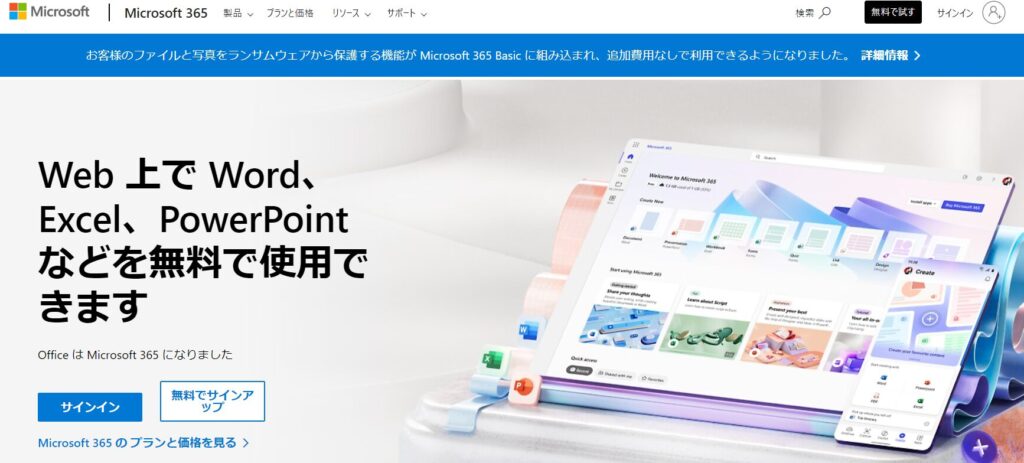
参照URL:https://www.microsoft.com/ja-jp/microsoft-365/free-office-online-for-the-web
【有料版エクセル】Microsoft 365サブスクリプションとOfficeパッケージ
Microsoft 365サブスクリプションは、定期的に更新される最新の機能やオンラインストレージを利用できるサービスです。個人やビジネス向けのプランがあり、料金は月額制です。Word、Excel、PowerPointなどのアプリが提供されます。
| Microsoft Excel | Microsoft 365 Personal (アカウント:1人用) | Microsoft 365 Family (アカウント:最大6人) |
| 無料 | ¥1,490 /月 | ¥2,100 /月 |
一方、Officeパッケージは、一度購入すると永続的に利用できる製品で、定期的な費用はかかりません。ただし、最新機能への更新は限定的です。
(※永続版の Office 2021 は 2026年 10月 13日にサポートが終了します。)
| Office Home & Business 2024 | ||
| ¥39,582 買い切り |
選択の際には、利用目的や予算を考慮して適切なオプションを選ぶことが重要です。
【無料版エクセル】機能、利用方法、制限事項
エクセルの無料版には基本的な機能が含まれており、一般的な表計算作業は問題なくこなすことができます。
しかし、無料版では一部機能が制限されているため、すべての作業を行うことはできません。
利用可能な機能と使い方
無料版エクセルでは、セルへのデータ入力や基本的な計算、簡単なグラフ作成などが可能です。
また、複数人での同時編集やファイル共有も行えます。
使い方は簡単で、Microsoftアカウントにログインし、オンライン版エクセルにアクセスするだけです。
しかし、無料版ではマクロや一部の高度な機能が制限されているため、それらを必要とする場合は、有料版のサブスクリプション等を検討してください。
作業制限とインターネットへのアクセス
インターネットへのアクセスが必要なため、オフラインでの利用はできません。
これらの制限を受け入れられる場合は、無料版エクセルを活用することで経済的なメリットが得られます。
しかし、制限により作業が不便に感じる場合は有料版の検討が必要です。
【有料版エクセル】特徴、機能、おすすめポイント
エクセルの有料版は、豊富な機能とビジネス向けの特徴が揃っているため、多くの企業や個人が活用しています。
まず、有料版は最新のアップデートが適用され、新機能が随時提供されるため、常に最新のエクセルを使用することが可能です。
また、無料版にはない多機能が含まれており、特にビジネスシーンでの利用に有効です。
次に、有料版はクラウドサービスOneDriveとの連携が強化されており、複数のユーザーとファイルを共有しやすくなっています。さらに、タブレットやスマホ対応が強化されており、作業の効率化が図れます。
おすすめポイントとしては、有料版エクセルではマクロ機能が利用できることです。この機能を活用すれば、繰り返し発生する作業を効率化できます。
このような多機能が揃った有料版エクセルは、ビジネスでの活用に適しています。
無料版と有料版のグラフの違い
グラフの違いもあるため、一部違いを下記に記載していますのでご参考になればと思います。
縦棒グラフ
無料版エクセル
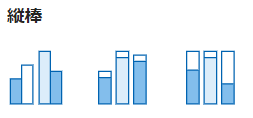
有料版エクセル
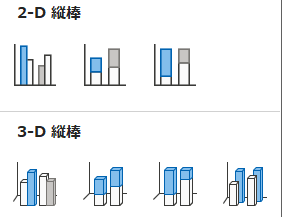
円グラフ
無料版エクセル
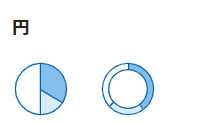
有料版エクセル
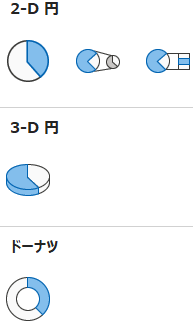
散布図
無料版エクセル
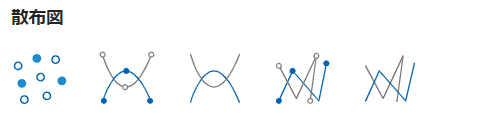
有料版エクセル
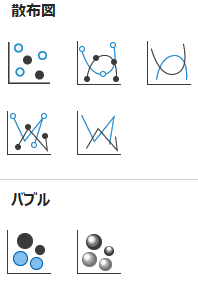
エクセルの互換性のある無料おすすめ表計算ソフト
エクセルに互換性があり、無料で使える表計算ソフトは多数存在します。その中でも特におすすめなものには、次のようなものがあります。
– Microsoft Office Online
– LibreOffice Calc
– WPS Office Spreadsheets
これらのソフトは、Microsoft Office Excelに似た操作性と機能を持っており、ファイルの読み込みや編集が容易です。
また、オンラインで利用ができ、複数のデバイスで簡単に共有や同期が可能です。
しかし、一部の高度な機能やマクロ機能が制限されている場合もあるため、注意が必要です。
無料の表計算ソフトをお探しの方には、上記の3つのソフトが最適です。
Googleスプレッドシートとの違いと連携方法
Googleスプレッドシートは、Googleが提供する無料のオンライン表計算ソフトです。
エクセルとの違いは、オンラインでの編集が基本であり、ログインしているアカウント間での共有が容易である点です。また、Googleスプレッドシートはリアルタイムでの共同編集が可能で、作業の進捗や変更を素早く確認することができます。
連携方法としては、エクセルのファイルをGoogleスプレッドシートにインポートして編集することができます。また、逆にGoogleスプレッドシートのデータをExcelファイルとしてダウンロードして利用することも可能です。連携には、Googleアカウントとインターネット接続が必要です。
エクセル無料版と有料版の選択基準と結論
無料版エクセルと有料版エクセルを選ぶ基準は、主に以下の3点です。
・必要な機能
・作業効率
・予算
無料版であれば、基本的な機能は提供されますが、一部の高度な機能やサポートが制限されることがあります。有料版では、すべての機能が利用可能で、サポートも充実しています。
結論として、必要な機能や予算に応じて最適なバージョンを選ぶことが推奨されます。
どちらのエクセルバージョンが最適かの判断基準
最適なエクセルバージョンを選ぶ際の判断基準は、以下のようになります。
・仕事の内容
・使用頻度
・他のユーザーとの連携
仕事の内容や使用頻度が高く、より多機能なエクセルを必要とする場合は、有料版が最適です。一方で、基本的な表計算機能で十分な場合は、無料版でも対応可能です。また、他のユーザーとの連携が重要であれば、共有機能が充実しているオンライン版などを検討すると良いでしょう。
まとめ
エクセル無料版と有料版の利用方法を効果的に活用するためには、まず自身のニーズや予算を把握し、最適なバージョンを選ぶことが重要です。
また、無料版や互換性のある他の表計算ソフトを組み合わせて使用することで、さらに効率的な作業が可能になります。今回の記事を参考に、ぜひエクセルの最適なバージョンを見つけて、より効果的な作業を実現しましょう。
